När du behöver dela iPhone-videor eller foton på en stor skärm trådlöst, till exempel en iPhone, Windows eller Mac, är Bluetooth-spegling av iPhone viktig kunskap du bör känna till, särskilt när du behöver spegla iPhone till flera enheter. Apple AirPlay är standardlösningen för korsvisning eller spegling via Bluetooth. Men det har vissa begränsningar, särskilt när du behöver spegla iPhone till en Windows-dator. Lär dig bara mer om processen och det bästa alternativet från artikeln.
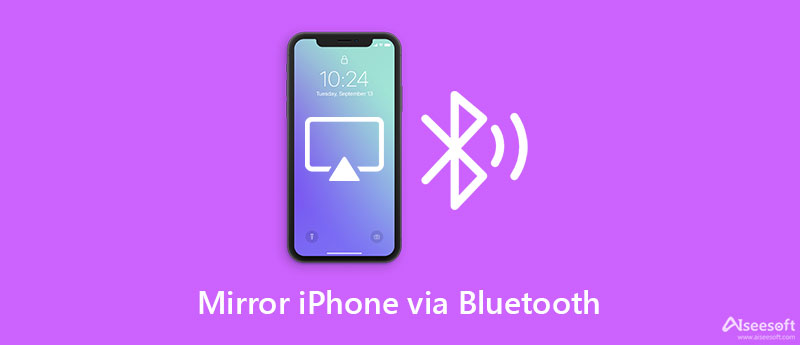
När du behöver spegla iPhone till iPad via Bluetooth, EasyCast är en enkel lösning för att dela iPhone-skärmen till iPad, MacBook eller Windows PC. Det är ett utmärkt verktyg anpassat för att titta på filmer, spela spel och till och med spela in filer på en större skärm. Även om du har låg latens kan du spegla iPhone till iPad framgångsrikt.
Notera: När du behöver sluta spegla iPhone till din iPad, tryck bara på Sluta sändning för att avsluta processen.
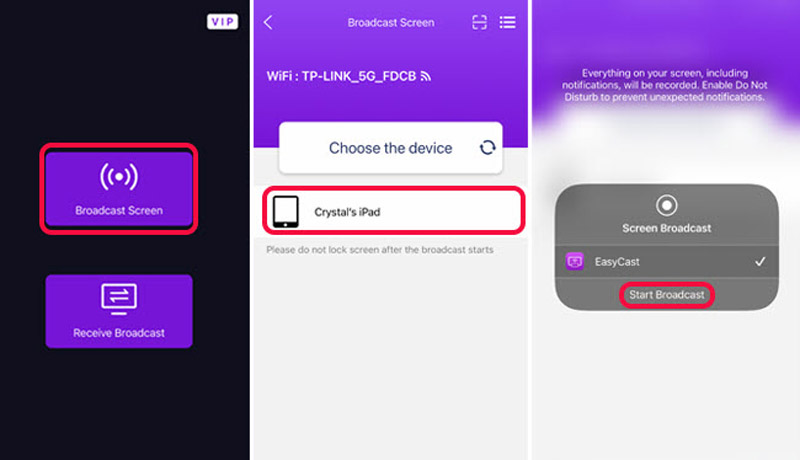
AirPlay är den inbyggda funktionen för att dela innehåll mellan Apple-enheter, som t.ex speglar din iPhone-skärm till Mac. Du behöver inte ladda ner ett extra program för att synkronisera filer eller spegla skärmar. Se till att du använder Continuity-stödda iPhones och Macs. Dessutom måste dina enheter vara uppdaterade och kompatibla.
Notera: När du behöver sluta spegla iPhone till din iPad, tryck bara på Sluta sändning för att avsluta processen.
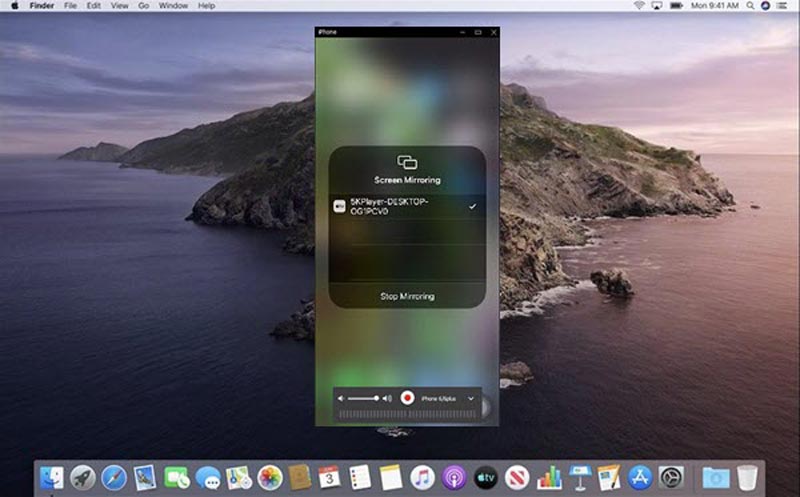
När du behöver spegla iPhone till flera enheter via Bluetooth, speciellt för Windows PC, Aiseesoft telefonspegel är det mest stabila skärmdelningsprogrammet, som inte bara speglar iPhone-skärmen till en Windows 10 via Bluetooth utan också gör att du kan spela in skärmen. Dessutom kan du även casta din telefonskärm utan kvalitetsförlust. Den stöder de flesta iOS-operativsystem, inklusive iOS 17.

154,940 Nedladdningar
100 % säker. Inga annonser.


Kan du använda Bluetooth för att spegla iPhone-skärmen direkt till en PC?
Nej. Du kan inte använda Bluetooth för att spegla din iPhone-skärm till en Windows-dator direkt för att Bluetooth inte är kraftfullt eller tillräckligt snabbt. Men du kan spegla iPhone-skärmen till din dator med WiFi, USB, mobildata och Chromecast.
Är det möjligt att spegla en iPhone-skärm till en PC utan extra programvara?
Nej. Du måste ladda ner ett tredjepartsprogram för att skärmspegla din iPhone till en Windows-dator på grund av de två olika operativsystemen. Men om du vill skärmspegel från iPhone till Mac behöver du bara använda AirPlay för att dela skärmen.
Hur kan jag para ihop min iPhone med en Bluetooth-enhet när jag speglar skärmen?
Öppna Inställningar app på din iPhone och välj bluetooth knapp. Tryck på det blå jaget i en cirkel bredvid tillbehörets namn. Tryck på Glöm den här enheten och välj Tillbaka knapp. Starta om tillbehöret och sätt det i ihopparningsläge och välj det tillbehör på din iPhone du vill para ihop med.
Slutsats
Om du letar efter några enkla iPhone Bluetooth-spegling metoder, där du kan dela innehållet på en större skärm, här är bara de bästa lösningarna du behöver veta. När du behöver dela iPhone-skärmen till flera enheter med en stabil miljö är Aiseesoft Phone Mirror alltid ett bra val du inte bör missa.

Phone Mirror kan hjälpa dig att casta din telefonskärm till din dator för bättre överblick. Du kan också spela in din iPhone/Android-skärm eller ta ögonblicksbilder som du vill medan du speglar.
100 % säker. Inga annonser.